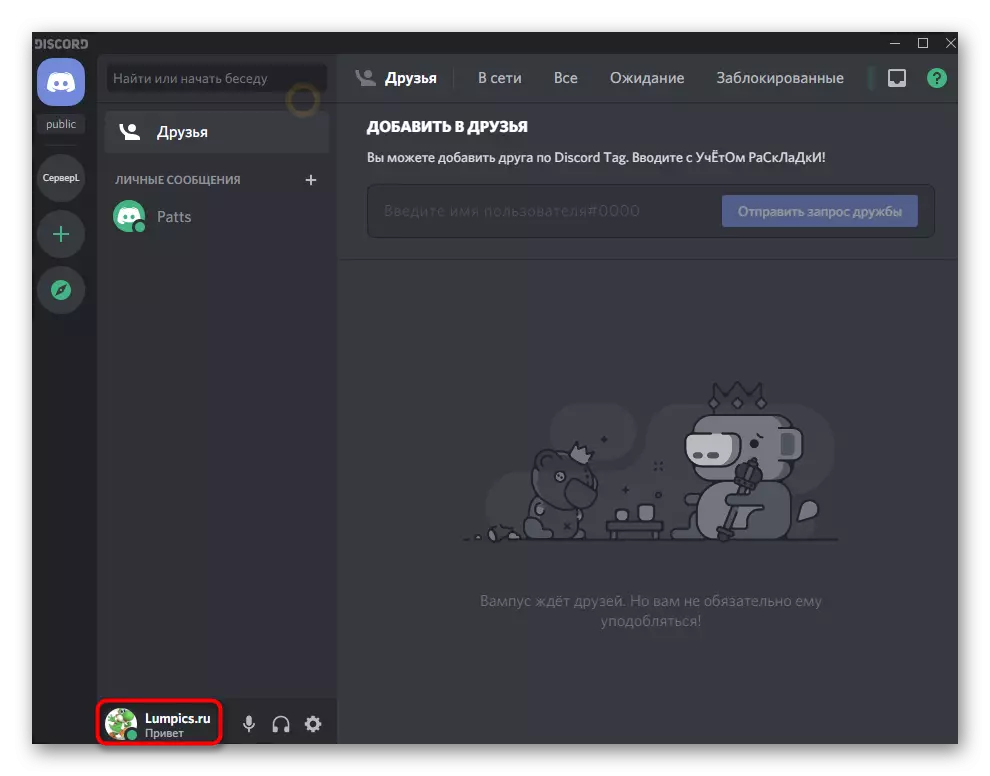Имајте на уму да положај неслагања о уградњи проширења и додатних додатака још није потпуно јасан. Неки корисници постају под аутоматском банком од АИ, ако одаберете погрешне поставке проширења која се сматрају покушајем да поремете перформансе софтвера, па користите упутства испод само на сопствени ризик.
Сва даља акција укључују интеракцију са Рачунарском програмом Дисцорд, јер ће бити потребно инсталирати додатак за њу и конфигурирати да је могуће имплементирати само на рачунару (верзија прегледача није погодна за то). Истовремено, променљив статус ће бити видљив свуда. Ако још нисте инсталирали цифру на рачунару, учините га помоћу упутства на доњем линку.
Прочитајте више: Како инсталирати Дисцорд
1. корак: Преузмите и инсталирајте Беттердисцорд
За могућност постављања статуса променљиве у разбацивању, преградни програм је одговоран. Прошири укупну функционалност гласника, додајући нове функције, неке од којих ћемо користити у будућности.
Идите да преузмете бољи беттердископ са службене странице
- Користите горњу референцу да бисте прешли на званичну веб страницу и почните да преузмете програм.
- Страница се отвара на Гитхуб-у, где препоручујемо да одмах одаберете датотеку ЕКСЕ формата да бисте учитали инсталацијски програм.
- Када завршите са преузимањем, отворите га из мапе за преузимање или директно преко прегледача.
- Потврдите правила лиценца за наставак инсталације.
- У следећем прозору одаберите прву опцију - "Инсталирајте Бандогедбд".
- Означите квачицу "Инсталирајте на стабилну" ако је инсталирана обична стабилна верзија одбацивања. Пут до датотека се одређује аутоматски, али ако се то не догоди, морате ручно да одредите локацију на којој се врши извршна датотека да покрене софтвер.
- Очекујте крај инсталације, а затим затворите овај прозор и поново покрените дисцорд.
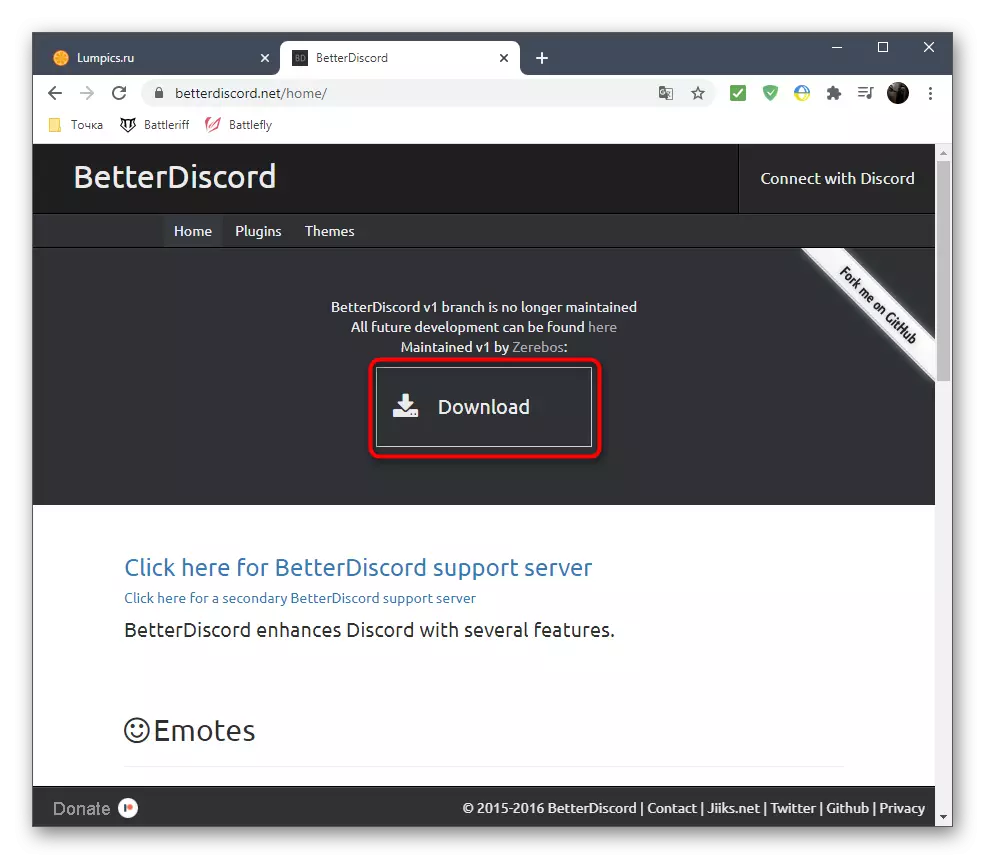






О томе је завршено додавање напредне функционалности у програму. У овом чланку ћемо говорити само о доступним додацима, а ако желите да научите шта још увек обезбеђује бешемдиздисцорд, прочитајте опис на званичној веб страници или самостално проверите сваку ставку у самој одступању.
Корак 2: Стварање додатка за промену статуса
Креирајте додатак који ће се даље преузети у Бестдисцорд и омогућава вам да поставите променљиви статус. Већ је написано коришћењем ЈаваСцрипт Лангуаге - код је у отвореном приступу. Формират ће се само да би се створила датотека са ИТ-а и преузимања за употребу у програму.
- Да бисте то учинили, отворите дисцорд и кликните на икону редутер, на тај начин прелазећи у уобичајене поставке.
- Видећете доступност новог одељка - "Бандандед БД", где кликнете на ред "додатака".
- Кликните на дугме отворене додатке да бисте отишли у ту мапу у којој се чувају сви повезани додаци.
- До сада је празно, јер ниједна експанзија још увек није утврђена да ћемо сада исправити.
- Кликните на празно место у директоријуму десним тастером миша, померите курсор на "Креирај" и одаберите опцију "Текстуалне документ".
- Не можете да промените име и двоструки кликните да бисте изменили преко Нотепад.
- Убаците следећи код тамо:
// Мета {"Име": "АниматедСтатус"} * //
Анимирани класе:
/ * БД Функције * /
гетНаме () {
Повратак "АниматедСтатус";
}
Гетверсион () {
Повратак "0.8.4";
}
ГетАутхор () {
Повратак "Толусцхр";
}
гетдесрифтион () {
Повратак "Анимирајте статус свог несклада";
}
СетДата (тастер, вредност) {
Бдапи.сетдата (тхис.гетНаме (), кључ, вредност);
}
Гетдата (тастер) {
Повратак бдапи.гетдата (тхис.гетНаме (), кључ);
}
/ * Код који се односи на анимације * /
Оптерећење () {
тхис.анимација = тхис.гетдата ("анимација");
тхис.Тимеоут = тхис.гетДата ("Тимеоут");
Статус.аутхтокен = тхис.гетДата ("токен");
}
ПОЧЕТАК () {
иф (тхис.анимација == недефинисано || тхис.Тимеоут == недефинисано || статус.аутхтокен == недефинисан) повратак;
ово.статус_анима ();
}
ЗАУСТАВИТИ () {
ЦлеарТитеоут (Овај.лооп);
Статус.унсет ();
}
Статус_анима (индекс = 0) {
иф (индекс> = тхис.анимацион.ленгтх) индекс = 0;
Статус.сет (тхис.аномиратион [индекс]);
тхис.лооп = Сеттимеоут (() => {тхис.статус_анима (индекс + 1);}, тхис.Тимеоут);
}
/ * Поставке повезане са функцијама * /
СТРТОАНИМАЦИЈА (СТР) {
Нека линије = стр.Сплит ("\ н");
Пустите = [];
за (нека и = 0; и
иф (линије [и] .Ленгтх == 0) Настави;
Оут.пусх (јсон.парсе ("[" + линије [и] + "]"));
}
Вратите се;
}
АниматионТостр (анимација) {
Иф (анимација == недефинисано) Повратак ""
Пусти = "";
за (нека и = 0; и
ОУТ + = ЈСОН.Стрингифи (анимација [и]). СУБСТР (1) .СЛИЦЕ (0, -1) + "\ н";
}
Вратите се;
}
Гестеттингспанел () {
Нека подешавања = документ.Цреатеелемент ("ДИВ");
подешавања.стиле.Паддинг = "10пк";
// АУТХ токен.
подешавања.АппендЦхилд (гуи.невлабел ("Аутхтокен (хттпс: //дисцордхелп.нет/дисцорд-токен)"));
Нека токен = гуи.невинпут ();
токен.валуе = тхис.гетДата ("токен");
подешавања.АппендЦхилд (токен);
подешавања.АппендЦхилд (гуи.невдивидер ());
// Пауза у утакмици.
подешавања.АппендЦхилд (гуи.невлабел ("време по кључу"));
Нека тимеоут = гуи.невинпут ();
тимеоут.валуе = тхис.гетДата ("Тимеоут");
Подешавања.АппендЦхилд (Тимеоут);
подешавања.АппендЦхилд (гуи.невдивидер ());
// Анимација
подешавања.АппендЦхилд (гуи.невлабел ('анимација ("за не емоји)'));
Нека Анимација = гуи.невтектареа ();
Анимација.стиле.фоннтфамили = "СоурцеЦодеПро, Цонсолас, Ослободилачко моно, Менло, Цоуриер, Моноспаце";
Анимација.Плацептхолдер = '"порука 1", "емоји 1" \ н "порука 2", "\ н ...';
Анимација.валуе = тхис.гетДата ("анимација"));
Подешавања.АппендЦхилд (анимација);
// Сачувај дугме.
подешавања.АппендЦхилд (гуи.невдивидер ());
Нека је уштеда = гуи.невбуттон ("сачувај");
Саве.онцлицк = () => {
// Подесите токен Аутх
тхис.сетдата ("токен", токен.валуе);
// Подесите временско ограничење.
тхис.сетДата ("Тимеоут", тимеоут.валуе);
// Подесите анимацију
тхис.сетдата ("анимација", ово.СТРтоанимација (анимација.валуе));
ово.стоп ();
ово.лоад ();
ово.Старт ();
};
Подешавања.АппендЦхилд (уштеда);
// Крај.
Подешавања повратка;
}
}
/ * Статус АПИ * /
Цонст статус = {
АутхТокен: ""
Захтев: () => {
Нека рек = нови КСМЛХТТПРЕКУЕСТ ();
Рек.опен ("патцх", "/ АПИ / В6 / Корисници / @ МЕ / Подешавања", ТРУЕ);
Рек.сетрекуестхеадер ("ауторизација", статус.аутхтокен);
Рек.сетрекуестхеадер ("тип садржаја", "Апликација / ЈСОН");
Повратак рек;
},
Сет: (статус) => {
Статус.рекуест (). Пошаљи ('{"Цустом_Статус": {"Текст": "' + Статус [0] + '," емоји_Наме ":"' + Статус [1] + '"}');
},
Нетација: () => {
Статус.рекуест (). Пошаљи ('{"Цустом_Статус": нулл}');
}
};
/ * ГУИ омотач * /
цонст гуи = {
Невинпут: () => {
Оставите улаз = документ.Цреатеелемент ("улаз");
улаз.цласснаме = "инпутДефаулт-_ДЈЈКЗ ИНПУТ-ЦИЈ7ТО";
Повратни улаз;
},
Невлабел: (текст) => {
Лет Лабел = Доцумент.Цреатеелемент ("Х5");
лабел.цласснаме = "Х5-18_1нд";
лабел.иннертеркт = текст;
Повратна налепница;
},
НевДивидер: () => {
Нека Дивидер = документ.Цреатеелемент ("ДИВ");
Дивидер.Стиле.ПаддингТоп = "15пк";
Повратни раставник;
},
НевТектареа: () => {
Нека тектареа = документ.цреатеелемент ("тектареа");
тектареа.цласснаме = "улаз-циј7то сцроллбаргхосстхаирлине-1МСОМ1";
тектареа.стиле.ресизе = "вертикално";
тектареа.ровс = 4;
Повратна тектареа;
},
НевБуттон: (текст) => {
Нека дугме = документ.Цреатеелемент ("дугме");
Дутцх.ЦлассНаме = "Буттон-38Асцр лоокоспиллед-1ГКС00П ЦолорБранд-3ПКСР91 СИСЕСМАЛЛ-2ЦСМКН";
Буттон.иннерТект = текст;
Дугме за повратак;
}
};
- Након тога кликните на мени "Датотека" и са листе која се појављује, изаберите "Сачувај као".
- У прозору "Спремање", отвориће се тачна локација, тако да је није неопходно променити. У поље типа датотеке наведите "Све датотеке *. *".
- Као име датотеке, унесите "Анимирани статус.Плугин.јс" и потврдите уштеду.
- Повратак на претходни директориј, проверите да ли постоји јаваСцрипт датотека, а текстуални документ се може избрисати јер је остало празно.
- Отворите мени "Додаци" и проверите присуство самог креираног утикача. Гурните клизач да бисте га активирали.
- Све остале акције се изводе путем "Подешавања", о чему ће се разговарати у наредном кораку.












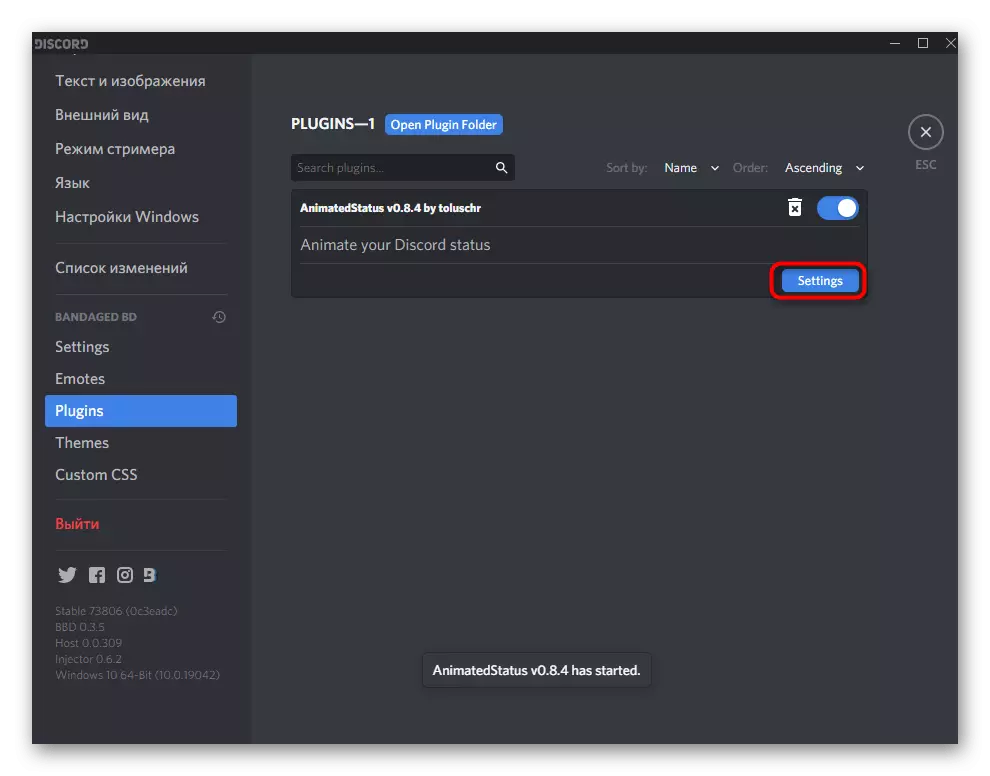
Корак 3: Постављање статуса за промену
Последњи корак је постављање статуса који се мења помоћу доданог додатка. Сада морате да конфигуришете и додатак одређивањем само једног параметра. Његов рачун је направљен у неколико акција, тако да ћемо га анализирати одвојено.Добијање токена ауторизације
Токен за ауторизацију захтева додатак за обављање акција аутоматског статуса. Да бисте га добили, требаће вам конзола програмера и већ одређени редован статус.
- Кликните на свој Аватар да бисте отворили мени статуса Ацтион.
- Изаберите последњу опцију - "Подесите статус корисника".
- Унесите било који натпис и сачувајте промене.
- Позовите мени поново са статусима и притисните Цтрл + Схифт + И да прикажем конзолу програмера.
- Идите на картицу Мрежа.
- Са листе имена изаберите "Наука" и отворите картицу заглавља.
- Скоро је готово до краја листе параметара, где проналазите низ "ауторизације" и копирајте његову вредност.
- Идите на "Додаци", отворите поставке потребног додатка и залепите токен у пољу додељеном за то.
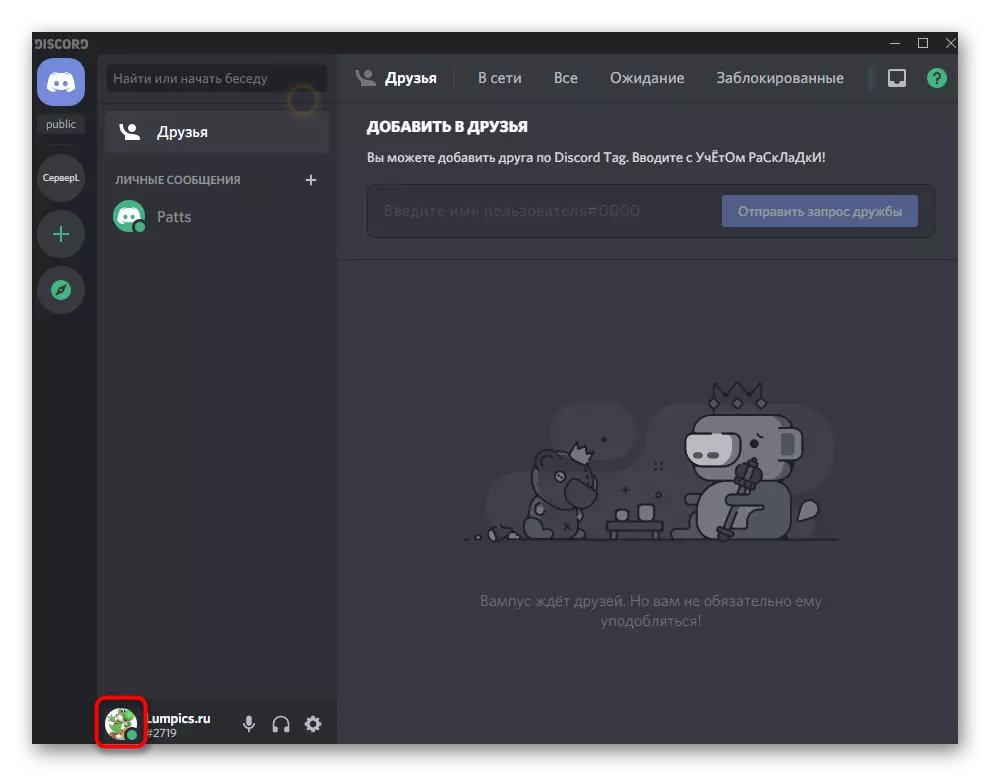




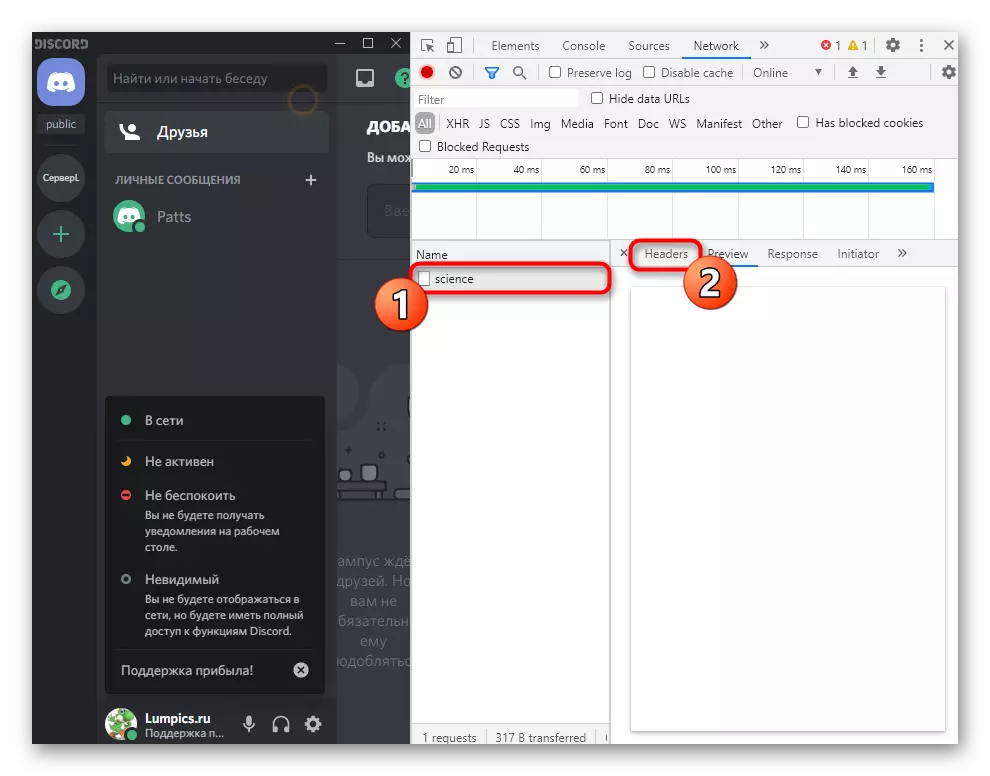


Додавање статуса за промену
Остаје само да одаберете време кроз које ће се статуси променити и ући у њихову потребну количину, што је следеће:
- У менију за подешавање репродукције поставите кашњење у милисекунди. Унесите кашњење од најмање 3000 да бисте избегли могуће примање закључавања налога.
- Ако желите да додате емотиконе на статус, прво пронађите било коју веб локацију на којој се приказују њихове слике и копију.
- Користите двоструке цитате - "", у којем се налази и уметните статусе у засебним линијама. Подржана као ћирилица и латиница, о Емодију које већ знате. Кликните на "Спреми" да бисте сачували статус који се мења.
- Повратак на своју страницу и проверите промене.
- Потребно је сачекати одређени број секунди тако да се статус аутоматски мења у други.